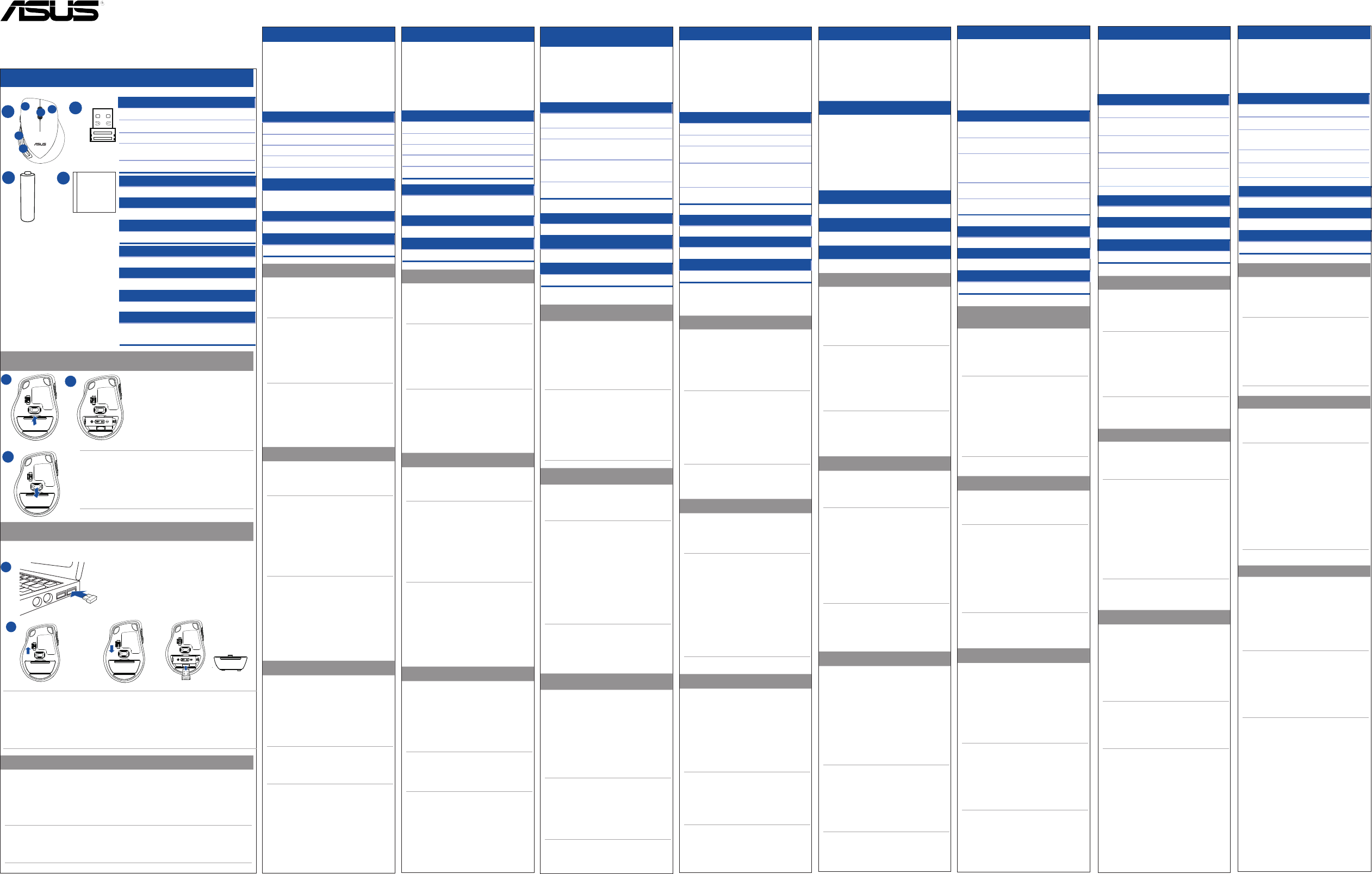
WT465 Wireless Optical Mouse
Model Name:
WT465D (Dongle)
WT465M (Mouse)
ENGLISH
Installing the batteries
Connecting to PC
Adjusting DPI
To change the DPI, press the scroll button and the left button for three seconds.
Refer to the following for DPI indicators:
1000 dpi (default): Slowly ashing blue LED trice under the scroll wheel
1600 dpi: Fast ashing blue LED thrice under the scroll wheel
CAUTION: RISK OF EXPLOSION IF BATTERY IS REPLACED BY AN
INCORRECT TYPE. DISPOSE OF USED BATTERIES ACCORDING TO THE
INSTRUCTIONS.
Q12746/ Revised Edition V4 / April 2017
Funkce tlačítka
1 Levé tlačítko: klepnutí levým tlačítkem
2 Pravé tlačítko: klepnutí pravým
tlačítkem
3 Kolečko: posouvání nahoru/dolů a
klepnutí prostředním tlačítkem
4 Levé horní tlačítko: Dopředu (Internet)
5 Levé dolní tlačítko:
Zpět (Internet)
Rzměry myši
106,1 mm (D) x 75,6 mm (Š) x 39,5 mm (V)
Hmotnost myši
70 g (bez baterie)
Hmotnost přijímače nano USB
1.8g
Gombfunkciók
1 Bal gomb: Bal kattintás
2 Jobb gomb: Jobb kattintás
3 Kerék: Görgetés fel/le és középső
kattintás
4 Bal oldali felső gomb: Előre (Internet)
5 Bal oldali alsó gomb: Vissza (Internet)
Egér méretei
106,1 mm (H) x 75,6 mm (Sz) x 39,5 mm (M)
Egér tömege
70 g (akkumulátor nélkül)
Nano USB-vevő tömege
1.8g
MAGYAR
A csomagja a következőket tartalmazza
:
a. 2,4 GHz-es vezeték nélküli optika egér
b. Nano USB 2,4 GHz-es vevő
c. 1 x AA elem
d. Gyors üzembe helyezési útmutató
e. Garantikort
Az elem beszerelése
1. Távolítsa el a burkolatot.
2. A megfelelő polaritás-jelzés szerint
helyezze be az elemet a rekeszbe.
3. Helyezze vissza fedelet.
VIGYÁZAT:
• A mellékelt elemek nem újratölthetőek.
• Ha hosszabb ideig nem használja az
egeret, távolítsa el az elemeket.
• Új, vagy hasonló típusú elemeket
használjon.
Podłączanie do komputera
1. Illessze be az USB vevőt egy
rendelkezésre álló USB portba.
2. Kapcsolja be a főkapcsolót.
MEGJEGYZÉSEK:
• Az USB vevőkészüléket az egér
belsejében lehet tárolni.
• Az energiatakarékosság érdekében
kapcsolja ki a tápellátást, amikor nem
használja az egeret.
• Cseréljen elemeket, ha az egér
tápfeszültsége alacsony. Ezt a
görgetőkerék alatti lévő LED tízszer
történő felvillanása jelez, amikor nem
használja DPI beállítások végzéséhez.
DPI beállítása
A DPI módosításához nyomja meg a
görgetőgombot és a bal gombot három
másodpercig. A DPI jelzőfényeket illetően lásd az
alábbi táblázatot:
1000 dpi (alapértelmezett): Háromszor
lassan felvillanó kék LED a görgetőkerék
alatt
1600 dpi: Háromszor gyorsan felvillanó kék
LED a görgetőkerék alatt
VIGYÁZAT: A NEM MEGFELELŐ
AKKUMULÁTOR HASZNÁLATA
ROBBANÁSVESZÉLYES AZ
ÚTMUTATÁSOKNAK MEGFELELŐEN
SZABADULJON MEG A HASZNÁLT
AKKUMULÁTORTÓL.
ČEŠTINA
Obsah krabice:
a. Bezdrátová optická myš 2,4 GHz
b. Přijímač Nano USB 2,4 GHz
c. 1 x baterie AA
d. Stručná příručka
e. Záruční list
Vložení baterie
1. Sejměte kryt.
2. Vložte baterie do přihrádky tak, aby
byla dodržena správná polarita.
3. Nasaďte kryt.
UPOZORNĚNÍ:
• Přiložené baterie nejsou nabíjecí.
• Nebudete-li myš delší dobu používat,
vyjměte baterie.
• Použijte nové baterie a baterie stejného
typu.
Připojení k POČÍTAČI
1. Zasuňte přijímač USB do volného portu
USB.
2. Zapněte vypínač
.
POZNÁMKY:
• Přijímač USB můžete uchovávat uvnitř
myši.
• Jestliže myš nepoužíváte, vypněte
napájení, aby se šetřila energie.
• Pokud indikátor pod kolečkem myši
desetkrát modře blikne, aniž byste jej
používali pro nastavení DPI, je třeba
vyměnit vybité baterie myši.
Nastavení DPI
Chcete-li změnit DPI, stiskněte a podržte
posouvací tlačítko a levé tlačítko po dobu
tří sekund. Viz následující informace o
indikátorech DPI:
1000 dpi (výchozí): blikne pomalu třikrát
modře pod rolovacím kolečkem
1600 dpi: blikne rychle třikrát modře pod
rolovacím kolečkem
POZOR: NEBEZPEČÍ VÝBUCHU
BATERIE V PŘÍPADĚ VÝMĚNY ZA
NESPRÁVNÝ TYP. POUŽITÉ BATERIE
ZLIKVIDUJTE PODLE POKYNŮ.
繁體中文
包裝內容物:
a. 2.4GHz 無線光學滑鼠
b. Nano USB 2.4GHz 接收器
c. 1 x 三號(AA)電池
d. 快速使用指南
e. 保固卡
安裝電池
1. 打開滑鼠底部電池蓋。
2. 將電池裝入電池槽,請注意正負極。
3. 裝回電池蓋。
注意:
• 附贈的電池不能充電。
• 若您在長時間內不使用滑鼠,請
移除電池。
• 更換電池時請使用同一類型的新
電池。
連接到電腦
1. 將 USB 接收器插入電腦上的 USB 連
接埠。
2. 開啟滑鼠電源開關。
注意:
•您可以將 USB 接收器存放在滑
鼠內。
•不使用滑鼠時關閉電源,可有效延
長使用時間。
•當使用時滾輪下方藍光閃爍 10
次,且此時您沒有進行 DPI 調整,
即表示電力不足,請更換電池。
調整 DPI
若要變更 DPI,請按住滾輪和左鍵三秒
鐘。 請參考以下 DPI 指示燈詳情:
1000 dpi(預設值): 滾輪下方藍光慢
速閃爍三次
1600 dpi: 滾輪下方藍光快速閃爍三次
小心 : 電池型號不正確可能會
導致爆炸,請根據說明處理使
用過的電池。
按鍵功能
1 左鍵: 左鍵點選
2 右鍵: 右鍵點選
3 滾輪: 向上 / 下捲動與中鍵點選
4 左前側按鈕: 上一頁(網際網路)
5 左後側按鈕:下一頁(網際網路)
滑鼠尺寸
106.1mm(長)x 75.6mm(寬)x
39.5mm(高)
滑鼠重量
70g (不含電池)
Nano USB 接收器重量
1.8g
簡體中文
包裝內容物:
a. 2.4GHz 無線光學鼠標
b. Nano USB 2.4GHz 接收器
c. 1 x 五號(AA) 電池
d. 快速使用指南
e. 保修卡
安裝電池
1. 打開鼠標底部電池蓋。
2. 將電池裝入電池槽,請注意正負極。
3. 裝回電池蓋。
注意:
• 附贈的電池不能充電。
• 若您在長時間內不使用鼠標,請
移除電池。
• 更換電池時請使用同一類型的新
電池。
連接到電腦
1. 將 USB 接收器插入電腦上的 USB 接
口。
2. 開啟鼠標電源開關。
注意:
•您可以將 USB 接收器存放在鼠
標內。
•不使用鼠標時關閉電源,可有效延
長使用時間。
•當使用時滾輪下方藍光閃爍 10
次,且此時您沒有進行 DPI 調整,
即表示電量不足,請更換電池。
調整 DPI
若要改變 DPI,請按住滾輪和左鍵三秒
鐘。 請參考以下 DPI 指示燈詳情:
1000 dpi(默認值): 滾輪下方藍光慢
速閃爍三次
1600 dpi: 滾輪下方藍光快速閃爍三次
小心 : 電池型號不正確可能會
導致爆炸,請根據說明處理使
用過的電池。
按鍵功能
1 左鍵: 左鍵點擊
2 右鍵: 右鍵點擊
3 滾輪: 向上 / 下滾動與中鍵點擊
4 左前側按鈕: 上一頁(互聯網)
5 左後側按鈕:下一頁(互聯網)
鼠標尺寸
106.1 毫米(長)x 75.6 毫米(寬)x
39.5 毫米(高)
滑鼠重量
70 克(不含電池)
Nano USB 接收器重量
1.8 克
FRANÇAIS
Contenu de la boîte :
a. Souris optique sans l 2,4 GHz
b. Récepteur nano USB 2,4 GHz
c. 1 x Pile AA
d. Guide de démarrage rapide
e. Carte de garantie
Installer la pile
1. Retirez le couvercle du compartiment à
pile.
2. Insérez la pile en prenant garde à bien
respecter la polarité.
3. Replacez le couvercle du compartiment
à pile.
ATTENTION :
• La pile incluse n'est pas rechargeable.
• Lors d'une inutilisation prolongée, retirez
la pile.
• Utilisez uniquement des piles neuves et
de même type.
Connexion à un ordinateur
1. Insérez le récepteur USB dans l'un des
ports USB de votre ordinateur.
2. Allumez la souris.
REMARQUES :
• Vous pouvez ranger le récepteur USB à
l'intérieur de la souris.
• Pour économiser de l'énergie, éteignez la
souris si elle n'est pas utilisée.
• Remplacez la pile lorsque le voyant de
la molette se met à clignoter 10 fois
consécutives de couleur bleue pour
indiquer que l'alimentation de la souris
est faible et si vous n'utilisez pas la souris
pour les réglages DPI.
Réglages DPI
Pour modier les réglages DPI, appuyez
sur la molette et le bouton gauche de la
souris pendant trois secondes. Reportez-
vous aux indicateurs DPI suivants :
1000 dpi (par défaut) : Le voyant de la
molette clignote trois fois lentement et de
couleur bleue
1600 dpi : Le voyant de la molette clignote
trois fois rapidement et de couleur bleue
ATTENTION : RISQUE
D'EXPLOSION SI LA PILE
N'EST PAS CORRECTEMENT
REMPLACÉE. JETEZ LES PILES
USAGÉES CONFORMÉMENT AUX
INSTRUCTIONS DU FABRICANT.
Fonctions des boutons
1 Bouton gauche : Clic gauche
2 Bouton droit : Clic droit
3 Molette : Délement haut/bas et clic
central
4 Bouton latéral gauche avant : Suivant
(Internet)
5 Bouton latéral gauche arrière :
Précédent (Internet)
Dimensions de la souris
106,1 mm (L) x 75,6 mm (l) x 39,5 mm (H)
Poids
70g (sans la pile)
Poids du récepteur nano USB
1,8g
GERMAN
Im Lieferumfang sind enthalten:
a. 2,4 GHz kabellose optische Maus
b. Nano USB 2,4 GHz Empfänger
c. 1 x AA Batterie
d. Schnellstartanleitung
e. Garantiekarte
Installieren der Batterie
1. Entfernen Sie die Abdeckung.
2. Legen Sie die Batterie in das Fach
und achten Sie dabei auf die richtige
Polung.
3.
Setzen Sie die Abdeckung wieder ein.
ACHTUNG:
• Die mitgelieferte Batterie ist nicht
wiederauadbar.
• Wenn Sie die Maus für längere Zeit nicht
verwenden, entfernen Sie die Batterie.
• Verwenden Sie eine neue Batterie
ähnlichen Typs.
Anschluss am PC
1. Stecken Sie den USB-Empfänger in
einen freien USB-Anschluss.
2. Schalten Sie die Einschalttaste ein.
HINWEISE:
• Sie können den USB-Empfänger in der
Maus verstauen.
•
Um Strom zu sparen, schalten Sie die Maus aus,
wenn Sie sie nicht benutzen.
• Ersetzen Sie die Batterie, wenn die
Maus nur noch mit wenig Batteriestrom
arbeitet. Dies wird angezeigt durch
10-maliges blaues Blinken unter dem
Scroll-Rad, wenn Sie dieses nicht für DPI-
Einstellungen verwenden.
DPI-Anpassung
Um den DPI-Wert zu ändern, drücken Sie die
Scroll-Taste und die linke Taste für drei Sekunden.
Beachten Sie das Folgende zur DPI-Anzeige
:
1000 dpi (Standard): Dreimaliges
langsames Blinken der blauen LED unter
dem Scroll-Rad
1600 dpi: Dreimaliges schnelles Blinken der
blauen LED unter dem Scroll-Rad
ACHTUNG: FALLS DIE BATTERIE DURCH
EINEN FALSCHEN TYP ERSETZT WIRD, BESTEHT
EXPLOSIONSGEFAHR. ENTSORGEN SIE
GEBRAUCHTE BATTERIEN ENTSPRECHEND DEN
ANGABEN DES HERSTELLERS.
Tastenfunktionen
1 Linke Taste: Linksklick
2 Rechte Taste: Rechtsklick
3 Scroll-Rad: Hoch-/Herunterscrollen
und Mittelklick
4 Obere Taste auf der linken Seite:
Weiter (Internet)
5 Untere Taste auf der linken Seite:
Zurück (Internet)
Abmessungen der Maus
106,1 mm (L) x 75,6 mm (B) x 39,5 mm (H)
Gewicht der Maus
70 g (ohne Batterie)
Gewicht des Nano USB Empfängers
1,8 g
ITALIANO
Contenuto della confezione:
a. Mouse ottico senza li 2.4GHz
b. Ricevitore nano USB 2.4 GHz
c. 1 x Batteria AA
d. Guida rapida
e. Certicato di garanzia
Funzioni del pulsanti
1 Tasto sinistro: Click con il tasto sinistro
2 Pulsante destro: Click con il tasto destro
3 Rotellina: Scorrimento verticale e click
centrale
4 Tasto superiore sinistro: Avanti
(Internet)
5 Tasto inferiore sinistro: Indietro
(Internet)
Dimensioni del mouse
106.1mm (L) x 75.6mm (P) x 39.5mm (A)
Peso del mouse
70g (senza batteria)
Peso del ricevitore nano USB
1.8g
Installazione della batteria
1. Rimuovete la cover.
2. Inserite la batteria nello slot
assicurandovi che la polarità sia
rispettata.
3. Riposizionate la cover.
ATTENZIONE:
• La batteria in dotazione non è
ricaricabile.
• Se pensate di non usare il mouse per
lungo tempo rimuovete la batteria.
• Usate una batteria nuova ed equivalente.
Collegamento al PC
1. Inserite il ricevitore USB in una porta
USB disponibile.
2. Attivate l'interruttore di alimentazione.
NOTE:
• Il ricevitore USB può essere riposto
all'interno del mouse.
• Per risparmiare energia spegnete il
dispositivo quando non lo usate.
• Se non state utilizzando la regolazione
DPI e la luce sotto alla rotellina di
scorrimento lampeggia dieci volte con
colore blu è necessario sostituire la
batteria del mouse.
Regolazione DPI
Per regolare il DPI premete il tasto di
scorrimento e il tasto sinistro per tre
secondi. Fate riferimento ai seguenti
indicatori DPI:
1000 dpi (predenito): LED blu
lampeggiante lentamente sotto alla
rotellina di scorrimento
1600 dpi: LED blu lampeggiante
velocemente (tre volte) sotto alla rotellina
di scorrimento
ATTENZIONE: Rischio di esplosione
se la batteria è sostituita con una
di un altro tipo non compatibile.
Smaltite le batterie usate
attenendovi alle istruzioni fornite
dal produttore.
a. 2.4 ГГц беспроводная оптическая
мышь
b. USB приемник 2,4 ГГц
c. 1 элемент питания типа АА
d. Краткое руководство
e. Гарантийный талон
1. Снимите крышку.
2. Вставьте батарейки, соблюдая
полярность.
3. Закройте крышку.
:
• В комплекте поставляются обычные
элементы питания.
• Извлеките батарейки, если Вы не
пользуетесь мышью длительное
время.
• Используйте однотипные элементы
питания.
1. Подключите USB-приемник к
свободному порту USB.
2. Включите тумблер питания.
:
• Вы можете хранить USB-приемник
внутри мыши.
• Для экономии энергии, выключите
питание, когда не используете мышь.
• Замените элементы питания, если
индикатор под колесиком прокрутки
мигает синим цветом 10 раз и вы не
используете DPI.
DPI
Для изменения DPI нажмите и
удерживайте левую кнопку и колесико
прокрутки в течение трех секунд.
Индикаторы DPI смотрите ниже:
1000 dpi ( ): Медленно
мигает синим под колесиком прокрутки
1600 dpi: Быстро мигает синим под
колесиком прокрутки
: ПРИ УСТАНОВКЕ
ЭЛЕМЕНТА ПИТАНИЯ НЕВЕРНОГО
ТИПА ВОЗМОЖЕН ВЗРЫВ.
Утилизируйте использованный
аккумулятор в соответствии с
инструкциями производителя.
1 : Щелчок левой
кнопкой
2 : Щелчок правой
кнопкой
3 : Прокрутка вверх/
вниз и щелчок
средней кнопкой
мыши
4 :
Вперед (Internet)
5 :
Назад (Internet)
106.1мм (Д) х 75.6мм (Ш) х 39.5мм (В)
70г (без батареек)
KBM USB
1.8г
1. Insert the USB receiver into an available
USB port.
2. Turn on the power switch.
NOTES:
• You can store the USB receiver inside the mouse.
• To save power, turn o the power when you are not using the mouse.
• Replace the batteries when the mouse runs low on power indicated by ashing blue
10 times under the scroll wheel, and you are not using it for DPI adjustments.
1. Remove the cover.
2. Insert the batteries into the slot,
taking note of the correct polarity.
3. Replace the cover.
1
2
CAUTION:
• The bundled battery is not chargeable.
• If you do not use the mouse for a long time, remove the
battery.
• Use new and similar-type batteries.
Button functions
1 Left button: Left-click
2 Right button: Right-click
3 Wheel: Scroll up/down and middle-click
4 Left side upper button: Forward
(Internet)
5 Left side lower button: Back (Internet)
Mouse dimension
106.1mm (L) x 75.6mm (W) x 39.5mm (H)
Mouse weight
70g (without battery)
Nano USB receiver weight
1.8g
Hardware version
Mouse: V1.1; Wireless Receiver: V1.1
Software version
Mouse: V6.1, Wireless Receiver:: V6.1
Max Output Power
Mouse: 0dbm, Wireless Receiver: 0dbm
Operating Frequency Range
Mouse: 2402-2480MHz,
Wireless Receiver : 2402-2480MHz
Your package includes:
a. 2.4GHz wireless optical mouse
b. Nano USB 2.4 GHz receiver
c. 1 x AA battery
d. Quick Start Guide
e. Warranty Card
1
2
3
4
5
a
b
d
Quick Start
Guide
c
1
2
3
4
5
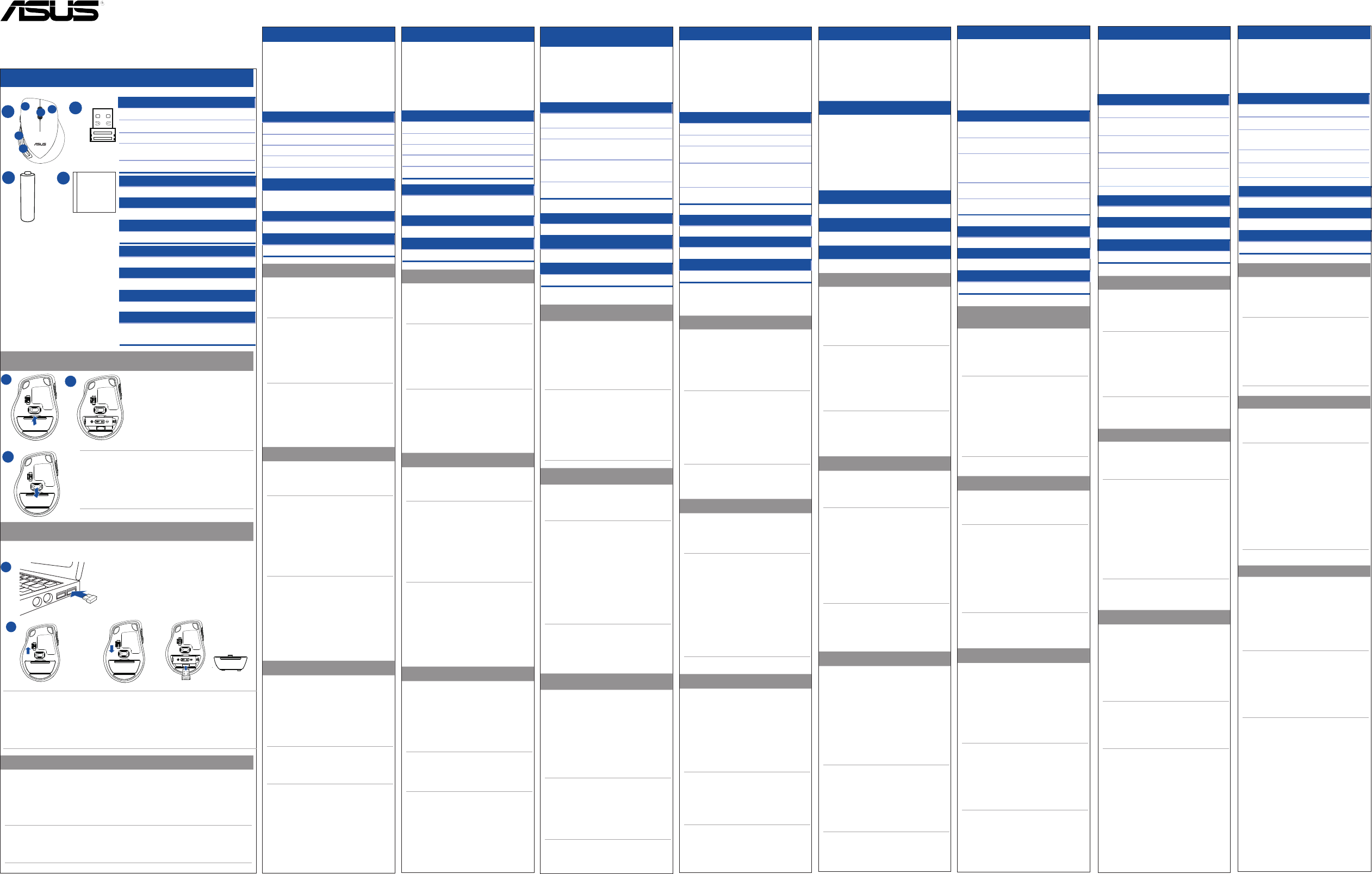



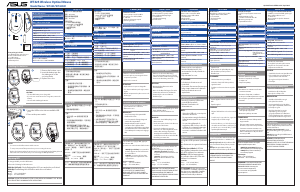

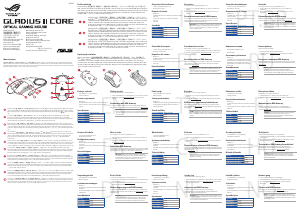
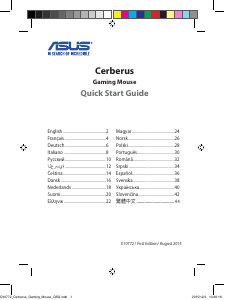



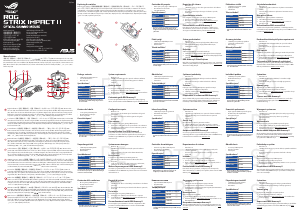
Únase a la conversación sobre este producto
Aquí puedes compartir lo que piensas sobre Asus WT465 Ratón. Si tiene alguna pregunta, primero lea atentamente el manual. Puede solicitar un manual utilizando nuestro formulario de contacto.
responder | Ha sido de gran ayuda (2) (Traducido por Google)